3 راه برای فراموش کردن شبکه وای فای در ویندوز 10

تمام اطلاعات مربوط به WiFi مانند SSID ، رمز عبور یا کلید امنیتی(password or security key) و غیره هر زمان که برای اولین بار به یک شبکه WiFi جدید متصل می شوید ذخیره می شود. (WiFi network)ویندوز 10 این اطلاعات را ذخیره می کند زیرا دفعه بعد که نیاز به اتصال به همان شبکه وای فای(WiFi network) داشتید، فقط باید روی دکمه Connect کلیک کنید و استراحت(button and rest) به طور خودکار توسط ویندوز(Windows) مراقبت می شود. این کار باعث می شود که هر بار که می خواهید به همان شبکه متصل شوید، رمز عبور را وارد کنید.
اگرچه، ویندوز(Windows) به معنای واقعی کلمه می تواند تعداد نامحدودی از پروفایل های ذخیره شده شبکه WiFi(WiFi network) را ذخیره کند، اما گاهی اوقات به دلیل نمایه خراب(corrupt profile) نمی توانید به شبکه WiFi(WiFi network) ذخیره شده متصل شوید . در چنین مواردی، برای حذف نمایه WiFi(WiFi profile) از رایانه شخصی خود ، باید به صورت دستی شبکه WiFi ذخیره شده را فراموش کنید. (WiFi network)پس از اینکه شبکه WiFi(WiFi network) را فراموش کردید ، برای اتصال باید رمز عبور شبکه WiFi(WiFi network) را وارد کنید و نمایه WiFi دوباره از ابتدا ایجاد می شود.
با این حال، مواقعی وجود دارد که شما به سادگی می خواهید تمام پروفایل های شبکه WiFi را(WiFi network) که استفاده نمی شوند حذف کنید، پس چرا این پروفایل ها را در سیستم خود ذخیره کنید؟ می توانید به حذف کامل این پروفایل ها از ویندوز 10(Windows 10) اقدام کنید. و این گام خوبی برای حذف پروفایل های WiFi قدیمی از رایانه شخصی شما به دلیل برخی نگرانی های امنیتی و حفظ حریم خصوصی است(security & privacy concerns) . در این مقاله روشهای مختلفی برای حذف یا حذف پروفایلهای Wi-Fi که نمیخواهید در آینده از آنها استفاده کنید، بحث خواهیم کرد.
مهم:(IMPORTANT:) اگر یک شبکه وای فای(WiFi network) ذخیره شده را فراموش کرده اید، به این معنی نیست که ویندوز 10 دیگر کشف آن را متوقف می کند، بنابراین هیچ مشکلی در فراموش کردن شبکه وای فای(WiFi network) ذخیره شده وجود ندارد زیرا می توانید دوباره در هر زمانی با استفاده از رمز عبور به همان شبکه متصل(network anytime) شوید.
مزایای حذف یا فراموش کردن یک شبکه وای فای خاص در سیستم شما چیست؟(What are the benefits of removing or forgetting a particular Wi-Fi network on your system?)
همانطور که همه ما می دانیم که با نوآوری سریع در فناوری، ما به راحتی شبکه Wi-Fi را در(Wi-Fi network) هر کجا که هستیم، خواه مجتمع خرید، خانه دوست یا هر منطقه عمومی دریافت می کنیم. اگر از شبکه وای فای(Wi-Fi network) خاصی استفاده کرده اید ، ویندوز(Windows) اطلاعات آن را ذخیره کرده و یک نمایه ایجاد می کند. هر زمان که از یک شبکه جدید استفاده می کنید، به لیست اضافه می شود. لیست شبکه وای فای(WiFi network) شما را بی جهت افزایش می دهد . علاوه بر این، برخی از مسائل مربوط به حریم خصوصی نیز با این موضوع مرتبط است. بنابراین، همیشه توصیه می شود که فقط پروفایل های شبکه Wi-Fi(Wi-Fi network) ایمن را در سیستم خود ذخیره کنید و سایرین را حذف کنید.
3 راه(Ways) برای فراموش کردن شبکه Wi-Fi(Wi-Fi network) در ویندوز 10
مطمئن(Make) شوید که یک نقطه بازیابی را(restore point) فقط در صورتی که(case something) مشکلی پیش بیاید ایجاد کنید.
بنابراین بدون اتلاف وقت، بیایید(time let) ببینیم چگونه اتصال شبکه WiFi را در ویندوز 10(how to delete a WiFi network connection on Windows 10) با استفاده از روش های ذکر شده در زیر حذف کنیم.
روش 1: شبکه Wi-Fi را با استفاده از تنظیمات ویندوز 10 فراموش کنید(Method 1: Forget Wi-Fi Network using Windows 10 Settings)
1. Windows Key + I را فشار دهید تا Settings باز شود و سپس روی Network & Internet کلیک کنید.(Network & Internet.)

2. در اینجا باید " Wi-Fi " را از پنجره سمت چپ(left-hand window pane) انتخاب کنید و سپس روی پیوند " مدیریت شبکه های شناخته شده(Manage known networks) " کلیک کنید.
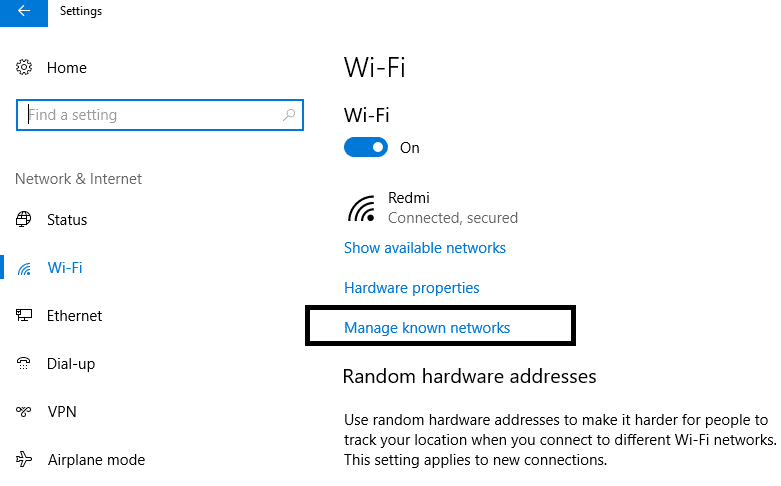
3. در اینجا لیستی از تمام شبکه هایی را که تا به حال متصل کرده اید(list of all networks you have ever connected) پیدا خواهید کرد. شبکه ای را که می خواهید فراموش یا حذف کنید انتخاب کنید. پس از انتخاب، دو گزینه دریافت خواهید کرد - اشتراک گذاری و فراموش کردن.( Share and Forget.)

4. روی دکمه فراموشی(Forget) کلیک کنید و تمام شد.
دفعه بعد که دستگاه خود را به آن شبکه متصل می کنید، ویندوز(Windows) باید تمام داده های خود را ذخیره کند و یک نمایه از ابتدا ایجاد کند. بنابراین، همیشه توصیه می شود آن شبکه هایی را که در آینده قرار نیست به آنها متصل شوید، فراموش کنید.

روش 2: (Method 2: )شبکه Wi-Fi را از طریق نوار وظیفه فراموش کنید(Forget Wi-Fi Network via the Taskbar)
این روش سریعترین روش برای فراموش کردن یک شبکه وای فای خاص است. شما نیازی به باز کردن تنظیمات یا کنترل پنل(Settings or Control Panel) یا تایپ هر نوع دستوری ندارید، در عوض فقط این مراحل ساده را دنبال کنید:
1. در قسمت اعلان(notification area) ، باید روی نماد Wi-Fi کلیک کنید.(Wi-Fi icon.)
2. پس از باز شدن لیست شبکه(network list) ، بر روی شبکه وای فای(Wi-Fi network) که می خواهید حذف شود کلیک راست کرده، روی گزینه فراموشی(Forget option) کلیک کنید .
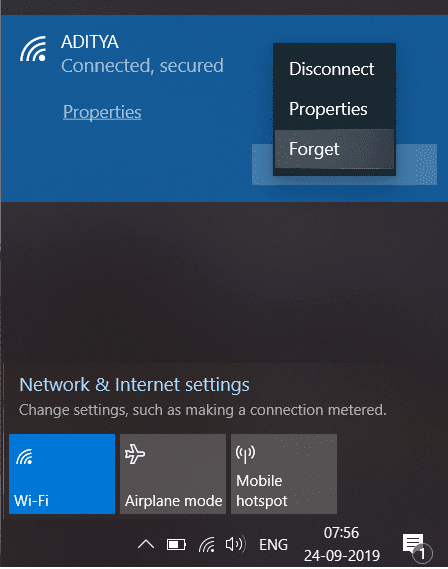
پس از تکمیل مراحل، دیگر آن شبکه را در لیست شبکه(network list) ذخیره شده خود نخواهید دید . آیا ساده ترین راه برای فراموش کردن شبکه وای فای(Wi-Fi network) در ویندوز 10(Windows 10) نیست ؟
روش 3:(Method 3: ) یک شبکه Wi-Fi ذخیره شده را با استفاده از Command Prompt حذف کنید( Command Prompt)
اگر فردی با فناوری هستید، می توانید به راحتی دستورات را در Command Prompt اجرا کنید تا پروفایل شبکه Wi-Fi(Wi-Fi network) خاصی را فراموش کنید . حتی اگر تمام روش های بالا شکست خورد، می توانید این روش را امتحان کنید.
1. cmd را در نوار جستجوی ویندوز تایپ کنید سپس روی Command Prompt راست کلیک کرده و ( right-click)Run as administrator را انتخاب کنید. (Run as administrator. )همچنین میتوانید خط فرمان(command prompt) elevated را با استفاده از این راهنما باز کنید.

2. هنگامی که Command Prompt باز شد، دستور زیر را در cmd تایپ کنید و (cmd and hit) Enter را بزنید :
نمایه های نمایش netshwlan(netshwlan show profiles)
3. پس از آن، باید دستور زیر را در cmd تایپ کنید تا یک پروفایل Wi-Fi خاص حذف شود و (Wi-Fi profile)Enter را بزنید :
netshwlan delete profile name=”WIFI NAME TO REMOVE”
توجه: (Note:) مطمئن(Make) شوید که «نام WiFi برای حذف» را با نام شبکه Wi-Fi(Wi-Fi network) واقعی که میخواهید حذف کنید جایگزین کنید.

4.اگر می خواهید تمام شبکه را یکجا حذف کنید، این دستور را تایپ کرده و Enter را بزنید : netshwlan delete profile name=* i=*
توصیه شده:(Recommended:)
- چندین (Create Multiple Gmail) حساب(Accounts) جیمیل بدون تأیید شماره تلفن ایجاد کنید(Phone Number Verification)
- 5 روش(Ways) برای باز کردن Local Group Policy Editor در ویندوز 10(Windows 10)
- خطای خط مشی (Policy Service)عیب(Diagnostics) یابی Is Not Running Service را برطرف کنید
- رفع مشکل دسترسی(Fix Access) هنگام ویرایش فایل میزبان در ویندوز 10(Windows 10)
امیدوارم مراحل بالا مفید بوده باشد و اکنون بتوانید به راحتی یک شبکه Wi-Fi را در ویندوز 10 فراموش کنید،(forget a Wi-Fi network on Windows 10,) اما اگر هنوز در مورد این آموزش سوالی دارید، در قسمت نظرات بپرسید.
Related posts
3 Ways به Combine Multiple Internet Connections
5 Ways به شروع کامپیوتر خود را در Safe Mode
3 Ways به Increase Dedicated VRAM در Windows 10
3 Ways برای کشتن A Process در Windows 10
9 Ways به Fix Twitter Videos بازی نمی کند
5 Ways برای باز کردن Elevated Command Prompt در Windows 10
9 Ways به Fix Frozen Windows 10 Taskbar
3 Ways برای بررسی اینکه آیا Windows 10 فعال است
4 Ways به Run Disk Error Checking در Windows 10
5 Ways به Fix SD Card نشان ندادن یا کار نمی کند
3 Ways به Add Album Art به MP3 در MP3 در Windows 10
6 Ways برای تغییر User در Windows 10
6 Ways به Access BIOS در Windows 10 (Dell/Asus/ HP)
3 Ways به Delete Files Protected توسط TrustedInstaller در Windows 10
4 Ways برای حذف ByteFence Redirect Completely
15 Ways برای سرعت بخشیدن به کامپیوتر آهسته Windows 10
4 Ways برای پاک کردن Clipboard History در Windows 10
Copy Paste در Windows 10 کار نمی کند؟ 8 Ways به آن را ثابت!
5 Ways به Fix Gmail Account نه Receiving ایمیل
5 Ways به Repair Steam Client (Refresh/Repair/Reinstall STEAM)
